windows安装配置miniconda虚拟Python管理 2023-07-27 分享信息 暂无评论 190 次阅读 安装和配置Miniconda在Windows 11上与其他Windows版本相同。Miniconda是Anaconda的一个轻量级版本,它只包含最基本的工具和Python解释器,而不像Anaconda那样包含大量预装的数据科学包。以下是在Windows 11上安装和配置Miniconda的详细步骤: 步骤1:下载Miniconda安装程序 - 前往Miniconda官方网站:[https://docs.conda.io/en/latest/miniconda.html](https://docs.conda.io/en/latest/miniconda.html) - 下载适用于Windows的Miniconda安装程序。选择Python 3.x版本(例如Miniconda3)或Python 2.x版本(Miniconda2)根据您的需求。 推荐下载[python3.9 Miniconda3 Windows 64-bit] (https://repo.anaconda.com/miniconda/Miniconda3-py39_23.5.2-0-Windows-x86_64.exe) SHA256 hash:f5738ced68d9ed82996575202dea9375c51fa6419a8e0f3456398c6557a87dc2 步骤2:运行安装程序 - 找到下载的Miniconda安装程序(通常文件名类似于"Miniconda3-latest-Windows-x86\_64.exe"或"Miniconda2-latest-Windows-x86\_64.exe")。这里下载的文件名:Miniconda3-py39_23.5.2-0-Windows-x86_64.exe - 双击安装程序运行。   步骤3:安装Miniconda - 安装程序会打开一个设置向导。点击"Next"继续。 - 阅读许可协议并接受。点击"Next"。 - 选择安装类型。建议选择"Just Me"以仅为当前用户安装Miniconda。点击"Next"。 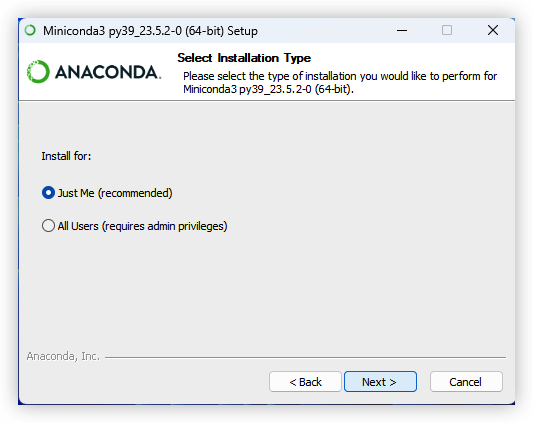 - 选择安装目标文件夹。默认情况下,安装路径为"C:\\Users<Your Username>\\Miniconda3"(或Miniconda2)。如果需要,可以选择其他位置。点击"Next"。  - 在接下来的屏幕上,您将被问及是否要将Miniconda添加到系统的PATH环境变量中。建议勾选此选项,这样您就可以从命令提示符中使用Miniconda。点击"Install"。  步骤4:等待安装 - 安装程序会开始安装过程。这可能需要几分钟,因为Miniconda需要下载和安装一些基本的包和Python解释器。  步骤5:完成安装 - 安装完成后,点击"Finish"。  步骤6:验证Miniconda安装 - 打开"开始"菜单,找到并打开"Anaconda Prompt (miniconda3)"(或"Anaconda Prompt (miniconda2)")。 - 这是Miniconda的命令行界面,您可以在此输入conda命令进行环境和包的管理。  步骤7:开始使用Miniconda - 现在您已经成功安装了Miniconda,可以在"Anaconda Prompt"中使用conda命令来管理Python环境和安装包。 Miniconda安装完成后,您可以使用conda命令创建新的Python环境、安装所需的Python包,以及进行数据科学项目和开发工作。请记得在命令行界面("Anaconda Prompt")中使用conda命令时,需要切换到正确的环境,以便安装和使用特定环境的包。 - 将[conda更新](https://so.csdn.net/so/search?q=conda%E6%9B%B4%E6%96%B0&spm=1001.2101.3001.7020)到最新版本 `conda update conda`可将conda更新到最新版本。 - 查看已存在的虚拟环境 `conda env list`可查看已存在的虚拟环境。 这些虚拟环境都存储在Anaconda根目录下的env文件夹中。 - 创建一个虚拟环境 ```bash conda create -n env_name python=python_version ``` 其中**env\_name**是你想创建的虚拟环境的名称,**pythpn\_version**是要搭建的虚拟环境的python版本。 例如:`conda create -n my_station python=3.8`,这样就建立了一个pythpn版本为3.8,名称为**my\_station**的虚拟环境,然后存储在Anaconda的根目录下。 搭建之后就可以使用`conda env list`查看到新创建的虚拟环境。 - 激活一个虚拟环境 `conda env list`查看已经存在的虚拟环境。假设现在要激活一个名叫`my_station`的虚拟环境,则 `conda activate my_station`. 激活之后所有的与python的操作都是在这个虚拟环境中进行的。 这里的激活是指在terminal下激活的,当退出terminal后在打开激活的虚拟环境就失效了。 - 关闭虚拟环境 `conda deactivate`即可关闭虚拟环境,这里不需要指定具体的虚拟环境名称。 #### 在conda中查看已安装的库以及库的安装/删除 - 查看在conda中已安装的库: `conda list` 即可查看在conda中已经安装的库 - 安装/删除库: 安装:`conda install [package]` 删除:`conda uninstall [package]` - 在虚拟环境中安装/删除库 - conda安装库 安装:`conda install -n env_name [package]` 其中 **\[package\]**是要安装的库的名称。 例如:一个虚拟环境叫做**my\_station**,则 `conda install -n my_station pymysql` 就在**my\_station**这个虚拟环境中安装了一个叫做`pymysql`的库。 - conda删除库: `conda remove --name env_name package_name` 例如: 要删除**my\_station**中的pyqt5库,则执行`conda remove --name my_station pymysql` - pip安装库 首先激活要安装库的虚拟环境,`conda activate env_name` 安装:`pip install [package]` - pip删除库 `pip uninstall [package]` - 这两种安装方式的区别 conda是一种通用包管理系统; pip是Python包的通用管理器; 换句话说就是:这两个包的区别就是包的管理方式不同。 - 在conda中安装包和在虚拟环境中安装包的区别 在conda中安装,安装的包并没有安装在具体的某一个虚拟环境中。 当创建虚拟环境或者用conda向某一个虚拟环境安装包的时候,首先检查的就是conda中是否已经安装这个包了,如果conda中已经安装了这个包,就不必再次通过网络下载了。 通过向conda中安装一些非常常用的包可以节省一些时间。 - 删除一个虚拟环境 `conda remove -n env_name --all`,例如要将一个名叫**my\_station**的虚拟环境删除,则执行`conda remove -n my_station --all` ___ 标签: Python, Anaconda, miniconda, windows 本作品采用 知识共享署名-相同方式共享 4.0 国际许可协议 进行许可。